在Steam上游玩各类游戏已经成为了许多玩家的日常娱乐活动,为了确保游戏能够顺利运行,玩家必须与自己的电脑配置相匹配。而在这个过程中,CPU(中央处理器)的角色显得尤为重要。CPU不仅影响着游戏的流畅度和画面表现,还直接影响着游戏的加载速度和运行效果。CPU如何与Steam上的游戏进行匹配呢?而Steam又是如何检测电脑配置的呢?本文将为您揭示其中的奥秘。
Steam如何检测电脑配置
操作方法:
1.首先,我们进入steam的官网或者登录到steam。在上面找到你需要下载的游戏。
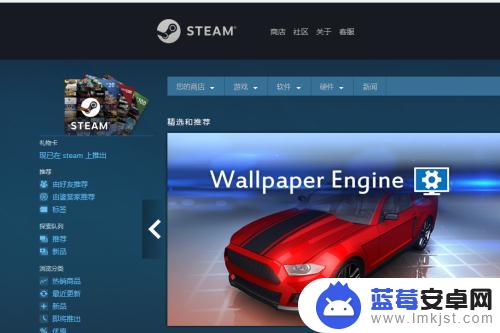
2.点击游戏,进入游戏的介绍推广界面,把界面拉到最下面。
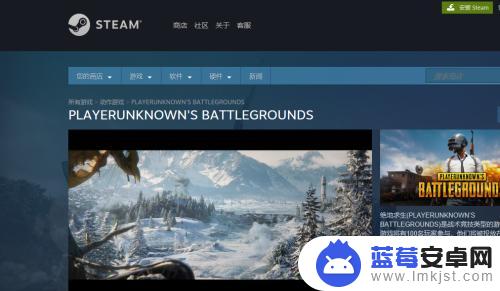
3.查看系统需求,即为对电脑的配置要求。只要你的电脑达到或者超过了最低配置,就能运行这个游戏。
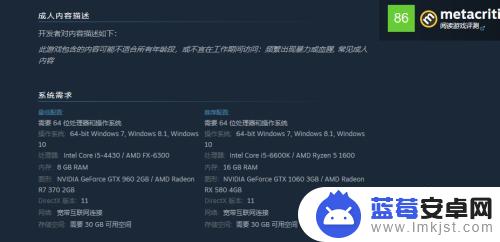
4.我们可以鼠标右键点击“我的电脑”,选择“属性”点击。
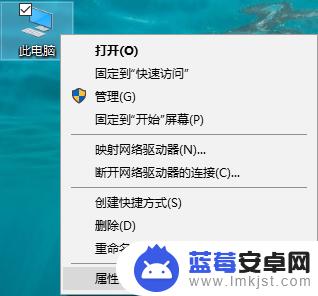
5.打开控制面板的系统信息,查看你的计算机基本信息。在这个界面上有你的电脑所有的详细信息。
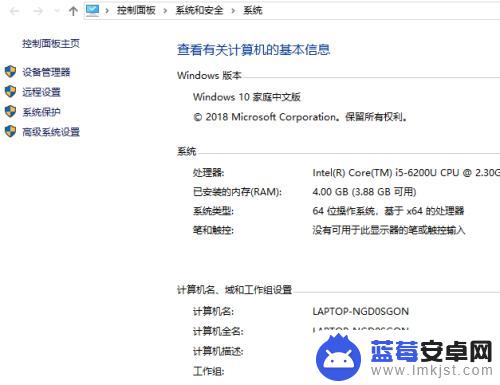
6.再与steam上的游戏的最低配置进行比较,来检测是否满足游戏的运行要求。
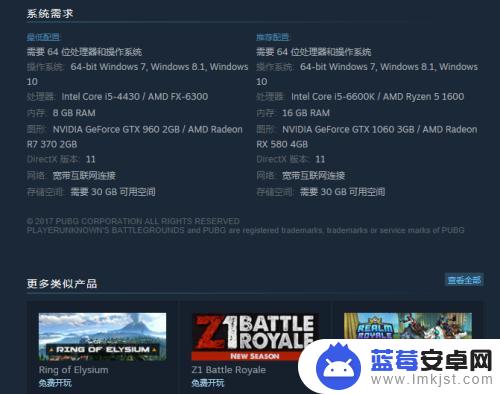
以上是关于如何将CPU与Steam上的游戏进行匹配的内容,请继续关注,以获取更多精彩内容。












